어도비 일러스트레이터 AI를 사용하여 맞춤 스티커를 디자인하는 방법
AI로 맞춤형 스티커 만들기
개인 맞춤형 스티커 디자인은 자기 표현, 브랜딩 및 장식에 무한한 가능성을 제공합니다. 어도비 일러스트레이터에 통합된 최신 AI 툴은 이 크리에이티브 프로세스에 혁신을 가져와 누구나 전문가 수준의 스티커 디자인을 사용할 수 있게 되었습니다. 이 포괄적인 튜토리얼에서는 Adobe Illustrator의 고급 AI 기능을 활용하여 커팅 머신에 최적화된 독특한 스티커 디자인을 제작하는 방법을 안내합니다.
필수 단계
- 일러스트레이터의 AI 생성기를 활용하여 텍스트 프롬프트를 맞춤형 스티커 아트웍으로 변환하기
- 정밀한 컷 윤곽을 생성하여 독특한 스티커 모양을 디자인합니다.
- 개인화된 텍스트 요소를 추가하여 브랜딩 또는 사용자 정의 향상
- 비닐 절단 장비에 적합한 EPS 파일 준비
- 일러스트레이터에서 특수 컷 컨투어 견본 구성하기
일러스트레이터에서 AI 스티커 디자인 시작하기
문서 설정 및 준비
적절한 초기 설정은 스티커 프로젝트에 최적의 결과를 보장합니다. 디자인을 만들기 전에 올바른 문서 매개변수를 설정하는 것부터 시작하세요.
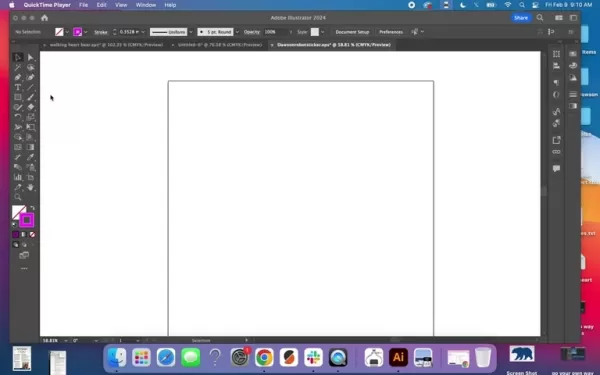
Adobe Illustrator를 실행하고 원하는 스티커 크기와 일치하는 치수로 새 문서를 만듭니다. 전문적인 인쇄 결과를 위해 CMYK 색상 모드를 선택하고 선명한 디테일을 위해 해상도를 300 DPI로 설정합니다. 아트보드는 창의적인 비전에 따라 정사각형, 직사각형 또는 사용자 지정 양식 등 어떤 모양이든 만들 수 있습니다.
AI 기반 디자인 생성
일러스트레이터의 AI 기능을 사용하면 간단한 텍스트 설명으로 맞춤형 벡터 그래픽을 생성할 수 있어 디자인 프로세스를 획기적으로 가속화하는 동시에 창작의 가능성을 확장할 수 있습니다.
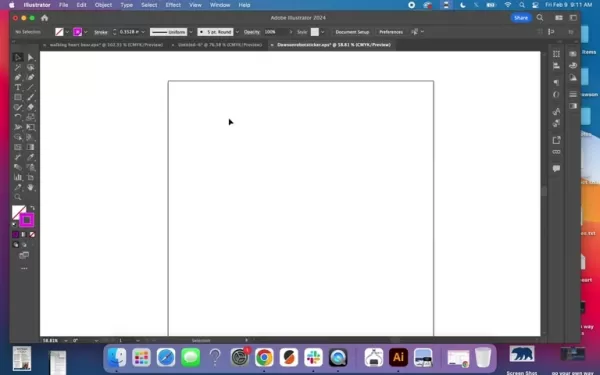
사각형 도구를 선택하여 AI 이미지가 생성될 프레임을 만듭니다. 사각형이 활성화된 상태에서 생성 버튼을 클릭하고 "꽃을 들고 있는 장난기 가득한 로봇"과 같은 설명 문구를 입력합니다. AI가 여러 가지 변형을 생성하므로 이를 검토하고 마음에 드는 것을 선택하세요. 최상의 결과를 얻으려면 프롬프트의 문구와 세부 수준을 다양하게 실험해 보세요.
디자인 분리하기
AI가 생성한 이미지는 스티커 디자인을 완성하기 전에 제거해야 하는 컨테이너 모양 안에 처음에 표시됩니다.
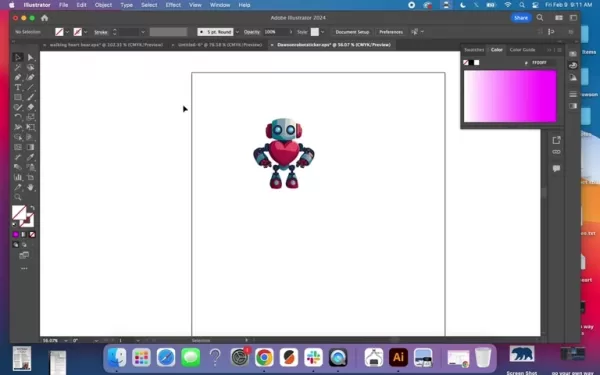
모든 요소를 선택하고(Command/Ctrl+A) 마우스 오른쪽 버튼을 클릭한 다음 그룹 해제를 선택합니다. 이렇게 하면 생성된 아트워크를 유지하면서 원본 사각형을 개별적으로 삭제할 수 있습니다.
뛰어난 스티커를 위한 전문가 팁
AI 프롬프트 최적화하기
생성된 이미지의 품질은 설명 문구에 따라 크게 달라집니다. 스타일, 색상, 구도에 대한 구체적인 세부 사항을 포함하세요. 생성된 여러 요소를 결합하거나 미묘한 변형으로 조화로운 세트를 만들어 보세요.
소재 고려 사항
스티커 재질을 선택하면 최종 모양과 내구성에 영향을 미칩니다. 광택 비닐은 생생한 색상과 내후성을 제공하는 반면 무광택 마감은 정교한 미묘함을 제공합니다. 재질을 선택할 때는 습기 및 햇빛 노출과 같은 환경적 요인을 고려하세요.
디자인 원칙
스티커에는 일반적으로 단순하고 깔끔한 디자인이 가장 적합합니다. 작은 크기에서는 메시지를 가릴 수 있는 군더더기는 피하세요. 아트워크를 축소했을 때에도 선명하고 알아볼 수 있어야 합니다.
AI 스티커 디자인의 장점과 고려 사항
장점
- 디자인 컨셉의 신속한 반복
- 고유한 AI 생성 요소를 통한 창의적 가능성 확장
- 비디자이너를 위한 낮은 진입 장벽
- 전문 디자인 서비스에 대한 비용 효율적인 대안
제한 사항
- 자동 생성에 대한 과도한 의존 가능성
- 정확한 비전에 맞게 수동 수정이 필요할 수 있음
- 저작권 및 독창성과 관련된 윤리적 고려 사항
- 완전한 제어를 위해 일러스트레이터의 인터페이스 학습이 필요함
자주 묻는 질문
최적의 파일 형식
EPS 형식은 벡터 품질을 보존하고 프로덕션에 중요한 컷 윤곽선 기능을 지원합니다.
색상 모드 선택
CMYK는 전문적인 인쇄 결과를 위해 정확한 색상 일치를 보장합니다.
해상도 요구 사항
300 DPI는 다양한 스티커 크기에서 선명한 디테일을 유지합니다.
컷 컨투어 중요성
정확한 이름의 'CutContour' 견본을 사용하면 절단기가 트림 경로를 올바르게 식별할 수 있습니다.
관련 주제
커팅기 옵션
Cricut, Silhouette 및 Brother 시스템은 다양한 기능 세트로 신뢰할 수 있는 비닐 커팅 기능을 제공합니다.
재료 선택
비닐은 내구성이 뛰어나고 종이는 경제적인 솔루션을 제공하며 홀로그램 및 반사 옵션으로 특수 효과를 연출할 수 있습니다.
적용 기술
깨끗한 표면과 적절한 부착 도구를 사용하면 기포 없이 접착할 수 있습니다. UV 라미네이트는 실외용 스티커를 보호합니다.
맞춤형 스티커 판매
강력한 제품 사진 및 마케팅과 결합된 Etsy 및 Shopify와 같은 플랫폼은 온라인 스티커 비즈니스를 지원합니다.
관련 기사
 코그니션, AI 코딩 에이전트 개발사 윈드서프 인수
코그니션, 업계 열풍 속에 AI 코딩 스타트업 윈드서프 인수혁신적인 코딩 어시스턴트 Devin을 개발한 AI 스타트업 Cognition은 월요일 블로그 공지를 통해 Windsurf 인수 계획을 밝혔습니다. 이러한 전략적 움직임은 구글이 윈드서프 경영진을 깜짝 놀라게 한 역인수 이후 나온 것입니다.인수에 앞선 업계 지각 변동Cognition의 발표
코그니션, AI 코딩 에이전트 개발사 윈드서프 인수
코그니션, 업계 열풍 속에 AI 코딩 스타트업 윈드서프 인수혁신적인 코딩 어시스턴트 Devin을 개발한 AI 스타트업 Cognition은 월요일 블로그 공지를 통해 Windsurf 인수 계획을 밝혔습니다. 이러한 전략적 움직임은 구글이 윈드서프 경영진을 깜짝 놀라게 한 역인수 이후 나온 것입니다.인수에 앞선 업계 지각 변동Cognition의 발표
 테이블탑 RPG를 혁신하는 AI: 월드 빌드 자동화를 위한 궁극의 가이드
최첨단 기술과 창의적인 스토리텔링이 결합된 인공지능과 테이블탑 롤플레잉 게임의 획기적인 융합을 살펴보세요. 최신 AI 솔루션은 프로세스를 간소화하고 창의력을 향상하며 더욱 풍부한 내러티브를 구현하는 등 몰입도 높은 게임 세계를 구축하는 방식을 변화시키고 있습니다. 이 종합 가이드에서는 방대한 정치 역사부터 기억에 남는 선술집에서의 만남까지, D&D 캠페인과
테이블탑 RPG를 혁신하는 AI: 월드 빌드 자동화를 위한 궁극의 가이드
최첨단 기술과 창의적인 스토리텔링이 결합된 인공지능과 테이블탑 롤플레잉 게임의 획기적인 융합을 살펴보세요. 최신 AI 솔루션은 프로세스를 간소화하고 창의력을 향상하며 더욱 풍부한 내러티브를 구현하는 등 몰입도 높은 게임 세계를 구축하는 방식을 변화시키고 있습니다. 이 종합 가이드에서는 방대한 정치 역사부터 기억에 남는 선술집에서의 만남까지, D&D 캠페인과
 흥미로운 새로운 기능과 업그레이드로 재출시되는 Chromecast
크롬캐스트 팬들을 위한 친숙한 스트리밍 대안이 등장했습니다.구글이 부피가 더 큰 TV 스트리머 셋톱박스를 위해 컴팩트한 크롬캐스트 동글을 단계적으로 폐지하자 많은 사용자가 미니멀한 스트리밍 솔루션이 사라진 것에 대해 아쉬워했습니다. 이제 유럽 소비자들은 현재 대륙 시장으로 제한되어 있지만 원래의 Chromecast 정신을 계승하는 흥미로운 대안인 Thoms
의견 (0)
0/200
흥미로운 새로운 기능과 업그레이드로 재출시되는 Chromecast
크롬캐스트 팬들을 위한 친숙한 스트리밍 대안이 등장했습니다.구글이 부피가 더 큰 TV 스트리머 셋톱박스를 위해 컴팩트한 크롬캐스트 동글을 단계적으로 폐지하자 많은 사용자가 미니멀한 스트리밍 솔루션이 사라진 것에 대해 아쉬워했습니다. 이제 유럽 소비자들은 현재 대륙 시장으로 제한되어 있지만 원래의 Chromecast 정신을 계승하는 흥미로운 대안인 Thoms
의견 (0)
0/200
AI로 맞춤형 스티커 만들기
개인 맞춤형 스티커 디자인은 자기 표현, 브랜딩 및 장식에 무한한 가능성을 제공합니다. 어도비 일러스트레이터에 통합된 최신 AI 툴은 이 크리에이티브 프로세스에 혁신을 가져와 누구나 전문가 수준의 스티커 디자인을 사용할 수 있게 되었습니다. 이 포괄적인 튜토리얼에서는 Adobe Illustrator의 고급 AI 기능을 활용하여 커팅 머신에 최적화된 독특한 스티커 디자인을 제작하는 방법을 안내합니다.
필수 단계
- 일러스트레이터의 AI 생성기를 활용하여 텍스트 프롬프트를 맞춤형 스티커 아트웍으로 변환하기
- 정밀한 컷 윤곽을 생성하여 독특한 스티커 모양을 디자인합니다.
- 개인화된 텍스트 요소를 추가하여 브랜딩 또는 사용자 정의 향상
- 비닐 절단 장비에 적합한 EPS 파일 준비
- 일러스트레이터에서 특수 컷 컨투어 견본 구성하기
일러스트레이터에서 AI 스티커 디자인 시작하기
문서 설정 및 준비
적절한 초기 설정은 스티커 프로젝트에 최적의 결과를 보장합니다. 디자인을 만들기 전에 올바른 문서 매개변수를 설정하는 것부터 시작하세요.
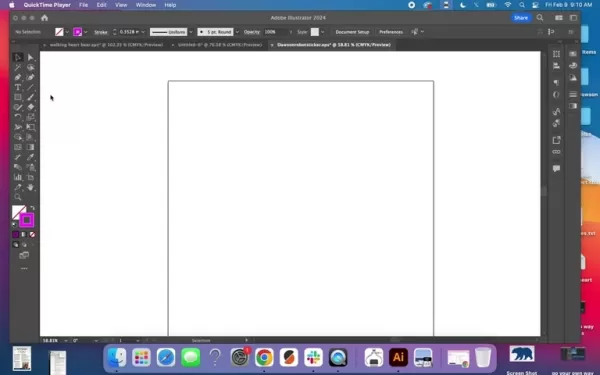
Adobe Illustrator를 실행하고 원하는 스티커 크기와 일치하는 치수로 새 문서를 만듭니다. 전문적인 인쇄 결과를 위해 CMYK 색상 모드를 선택하고 선명한 디테일을 위해 해상도를 300 DPI로 설정합니다. 아트보드는 창의적인 비전에 따라 정사각형, 직사각형 또는 사용자 지정 양식 등 어떤 모양이든 만들 수 있습니다.
AI 기반 디자인 생성
일러스트레이터의 AI 기능을 사용하면 간단한 텍스트 설명으로 맞춤형 벡터 그래픽을 생성할 수 있어 디자인 프로세스를 획기적으로 가속화하는 동시에 창작의 가능성을 확장할 수 있습니다.
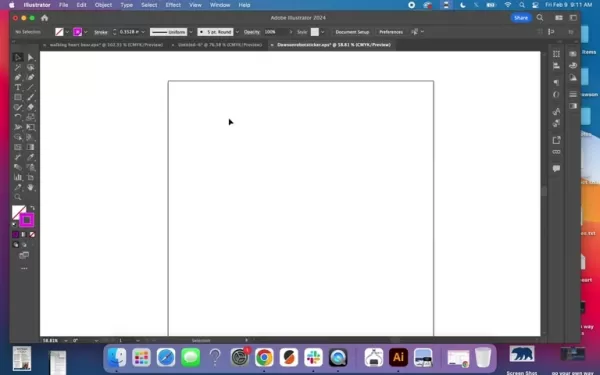
사각형 도구를 선택하여 AI 이미지가 생성될 프레임을 만듭니다. 사각형이 활성화된 상태에서 생성 버튼을 클릭하고 "꽃을 들고 있는 장난기 가득한 로봇"과 같은 설명 문구를 입력합니다. AI가 여러 가지 변형을 생성하므로 이를 검토하고 마음에 드는 것을 선택하세요. 최상의 결과를 얻으려면 프롬프트의 문구와 세부 수준을 다양하게 실험해 보세요.
디자인 분리하기
AI가 생성한 이미지는 스티커 디자인을 완성하기 전에 제거해야 하는 컨테이너 모양 안에 처음에 표시됩니다.
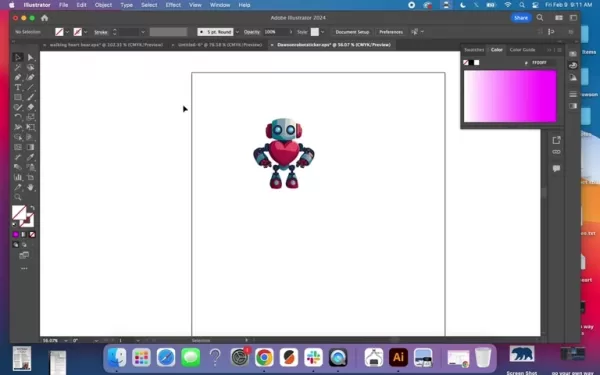
모든 요소를 선택하고(Command/Ctrl+A) 마우스 오른쪽 버튼을 클릭한 다음 그룹 해제를 선택합니다. 이렇게 하면 생성된 아트워크를 유지하면서 원본 사각형을 개별적으로 삭제할 수 있습니다.
뛰어난 스티커를 위한 전문가 팁
AI 프롬프트 최적화하기
생성된 이미지의 품질은 설명 문구에 따라 크게 달라집니다. 스타일, 색상, 구도에 대한 구체적인 세부 사항을 포함하세요. 생성된 여러 요소를 결합하거나 미묘한 변형으로 조화로운 세트를 만들어 보세요.
소재 고려 사항
스티커 재질을 선택하면 최종 모양과 내구성에 영향을 미칩니다. 광택 비닐은 생생한 색상과 내후성을 제공하는 반면 무광택 마감은 정교한 미묘함을 제공합니다. 재질을 선택할 때는 습기 및 햇빛 노출과 같은 환경적 요인을 고려하세요.
디자인 원칙
스티커에는 일반적으로 단순하고 깔끔한 디자인이 가장 적합합니다. 작은 크기에서는 메시지를 가릴 수 있는 군더더기는 피하세요. 아트워크를 축소했을 때에도 선명하고 알아볼 수 있어야 합니다.
AI 스티커 디자인의 장점과 고려 사항
장점
- 디자인 컨셉의 신속한 반복
- 고유한 AI 생성 요소를 통한 창의적 가능성 확장
- 비디자이너를 위한 낮은 진입 장벽
- 전문 디자인 서비스에 대한 비용 효율적인 대안
제한 사항
- 자동 생성에 대한 과도한 의존 가능성
- 정확한 비전에 맞게 수동 수정이 필요할 수 있음
- 저작권 및 독창성과 관련된 윤리적 고려 사항
- 완전한 제어를 위해 일러스트레이터의 인터페이스 학습이 필요함
자주 묻는 질문
최적의 파일 형식
EPS 형식은 벡터 품질을 보존하고 프로덕션에 중요한 컷 윤곽선 기능을 지원합니다.
색상 모드 선택
CMYK는 전문적인 인쇄 결과를 위해 정확한 색상 일치를 보장합니다.
해상도 요구 사항
300 DPI는 다양한 스티커 크기에서 선명한 디테일을 유지합니다.
컷 컨투어 중요성
정확한 이름의 'CutContour' 견본을 사용하면 절단기가 트림 경로를 올바르게 식별할 수 있습니다.
관련 주제
커팅기 옵션
Cricut, Silhouette 및 Brother 시스템은 다양한 기능 세트로 신뢰할 수 있는 비닐 커팅 기능을 제공합니다.
재료 선택
비닐은 내구성이 뛰어나고 종이는 경제적인 솔루션을 제공하며 홀로그램 및 반사 옵션으로 특수 효과를 연출할 수 있습니다.
적용 기술
깨끗한 표면과 적절한 부착 도구를 사용하면 기포 없이 접착할 수 있습니다. UV 라미네이트는 실외용 스티커를 보호합니다.
맞춤형 스티커 판매
강력한 제품 사진 및 마케팅과 결합된 Etsy 및 Shopify와 같은 플랫폼은 온라인 스티커 비즈니스를 지원합니다.
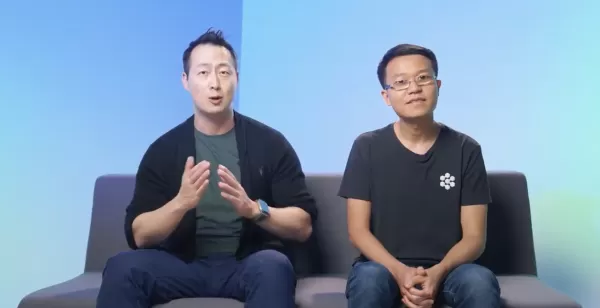 코그니션, AI 코딩 에이전트 개발사 윈드서프 인수
코그니션, 업계 열풍 속에 AI 코딩 스타트업 윈드서프 인수혁신적인 코딩 어시스턴트 Devin을 개발한 AI 스타트업 Cognition은 월요일 블로그 공지를 통해 Windsurf 인수 계획을 밝혔습니다. 이러한 전략적 움직임은 구글이 윈드서프 경영진을 깜짝 놀라게 한 역인수 이후 나온 것입니다.인수에 앞선 업계 지각 변동Cognition의 발표
코그니션, AI 코딩 에이전트 개발사 윈드서프 인수
코그니션, 업계 열풍 속에 AI 코딩 스타트업 윈드서프 인수혁신적인 코딩 어시스턴트 Devin을 개발한 AI 스타트업 Cognition은 월요일 블로그 공지를 통해 Windsurf 인수 계획을 밝혔습니다. 이러한 전략적 움직임은 구글이 윈드서프 경영진을 깜짝 놀라게 한 역인수 이후 나온 것입니다.인수에 앞선 업계 지각 변동Cognition의 발표
 테이블탑 RPG를 혁신하는 AI: 월드 빌드 자동화를 위한 궁극의 가이드
최첨단 기술과 창의적인 스토리텔링이 결합된 인공지능과 테이블탑 롤플레잉 게임의 획기적인 융합을 살펴보세요. 최신 AI 솔루션은 프로세스를 간소화하고 창의력을 향상하며 더욱 풍부한 내러티브를 구현하는 등 몰입도 높은 게임 세계를 구축하는 방식을 변화시키고 있습니다. 이 종합 가이드에서는 방대한 정치 역사부터 기억에 남는 선술집에서의 만남까지, D&D 캠페인과
테이블탑 RPG를 혁신하는 AI: 월드 빌드 자동화를 위한 궁극의 가이드
최첨단 기술과 창의적인 스토리텔링이 결합된 인공지능과 테이블탑 롤플레잉 게임의 획기적인 융합을 살펴보세요. 최신 AI 솔루션은 프로세스를 간소화하고 창의력을 향상하며 더욱 풍부한 내러티브를 구현하는 등 몰입도 높은 게임 세계를 구축하는 방식을 변화시키고 있습니다. 이 종합 가이드에서는 방대한 정치 역사부터 기억에 남는 선술집에서의 만남까지, D&D 캠페인과
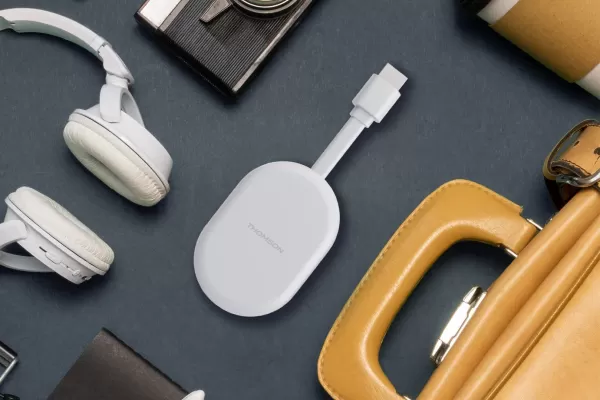 흥미로운 새로운 기능과 업그레이드로 재출시되는 Chromecast
크롬캐스트 팬들을 위한 친숙한 스트리밍 대안이 등장했습니다.구글이 부피가 더 큰 TV 스트리머 셋톱박스를 위해 컴팩트한 크롬캐스트 동글을 단계적으로 폐지하자 많은 사용자가 미니멀한 스트리밍 솔루션이 사라진 것에 대해 아쉬워했습니다. 이제 유럽 소비자들은 현재 대륙 시장으로 제한되어 있지만 원래의 Chromecast 정신을 계승하는 흥미로운 대안인 Thoms
흥미로운 새로운 기능과 업그레이드로 재출시되는 Chromecast
크롬캐스트 팬들을 위한 친숙한 스트리밍 대안이 등장했습니다.구글이 부피가 더 큰 TV 스트리머 셋톱박스를 위해 컴팩트한 크롬캐스트 동글을 단계적으로 폐지하자 많은 사용자가 미니멀한 스트리밍 솔루션이 사라진 것에 대해 아쉬워했습니다. 이제 유럽 소비자들은 현재 대륙 시장으로 제한되어 있지만 원래의 Chromecast 정신을 계승하는 흥미로운 대안인 Thoms





























